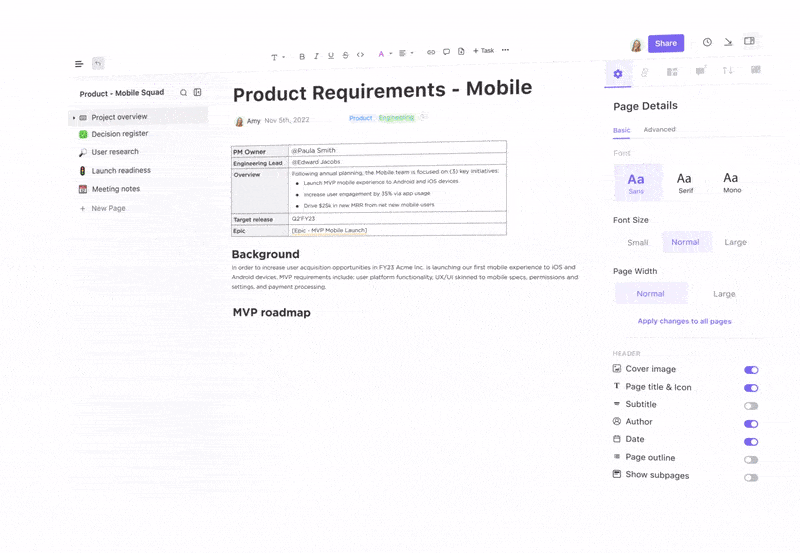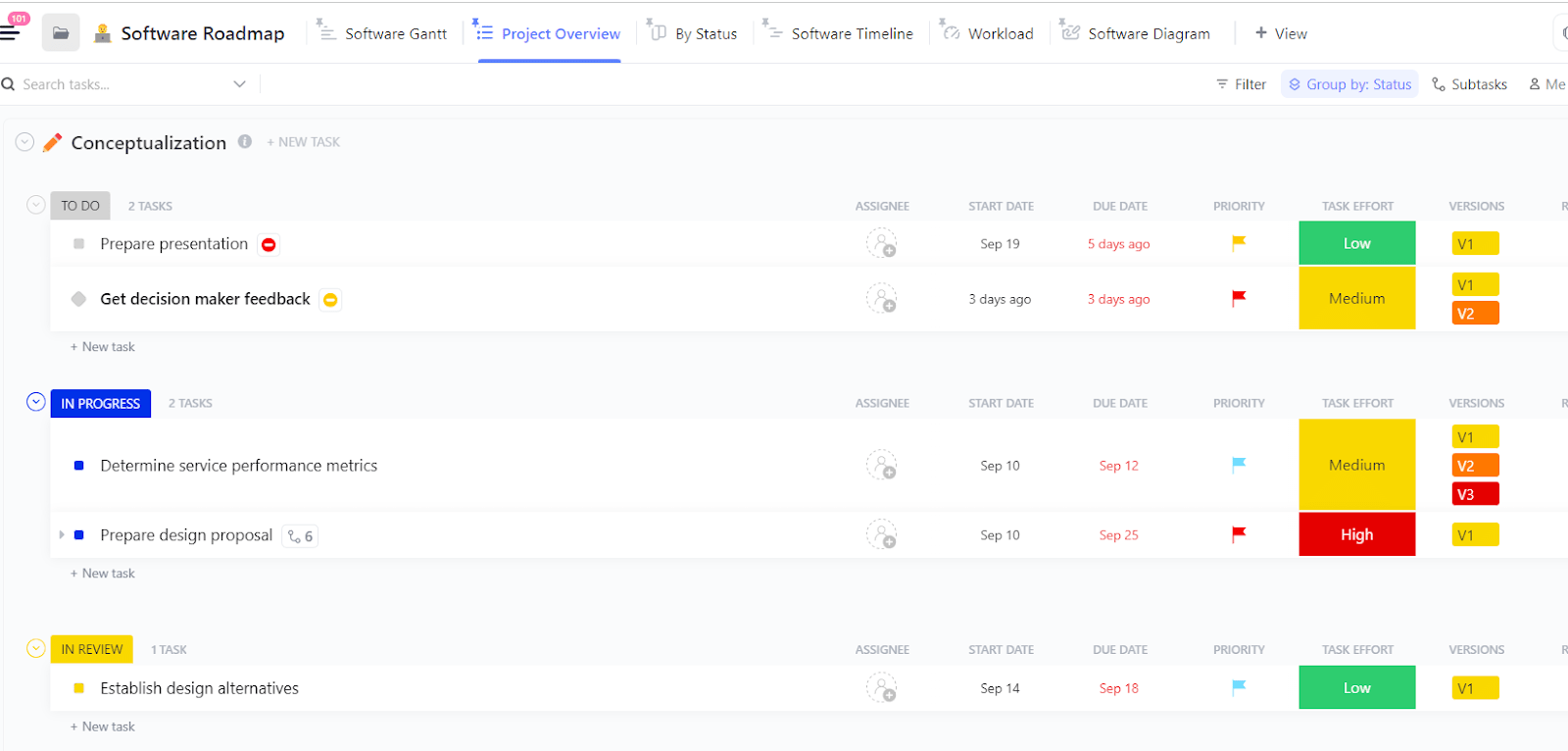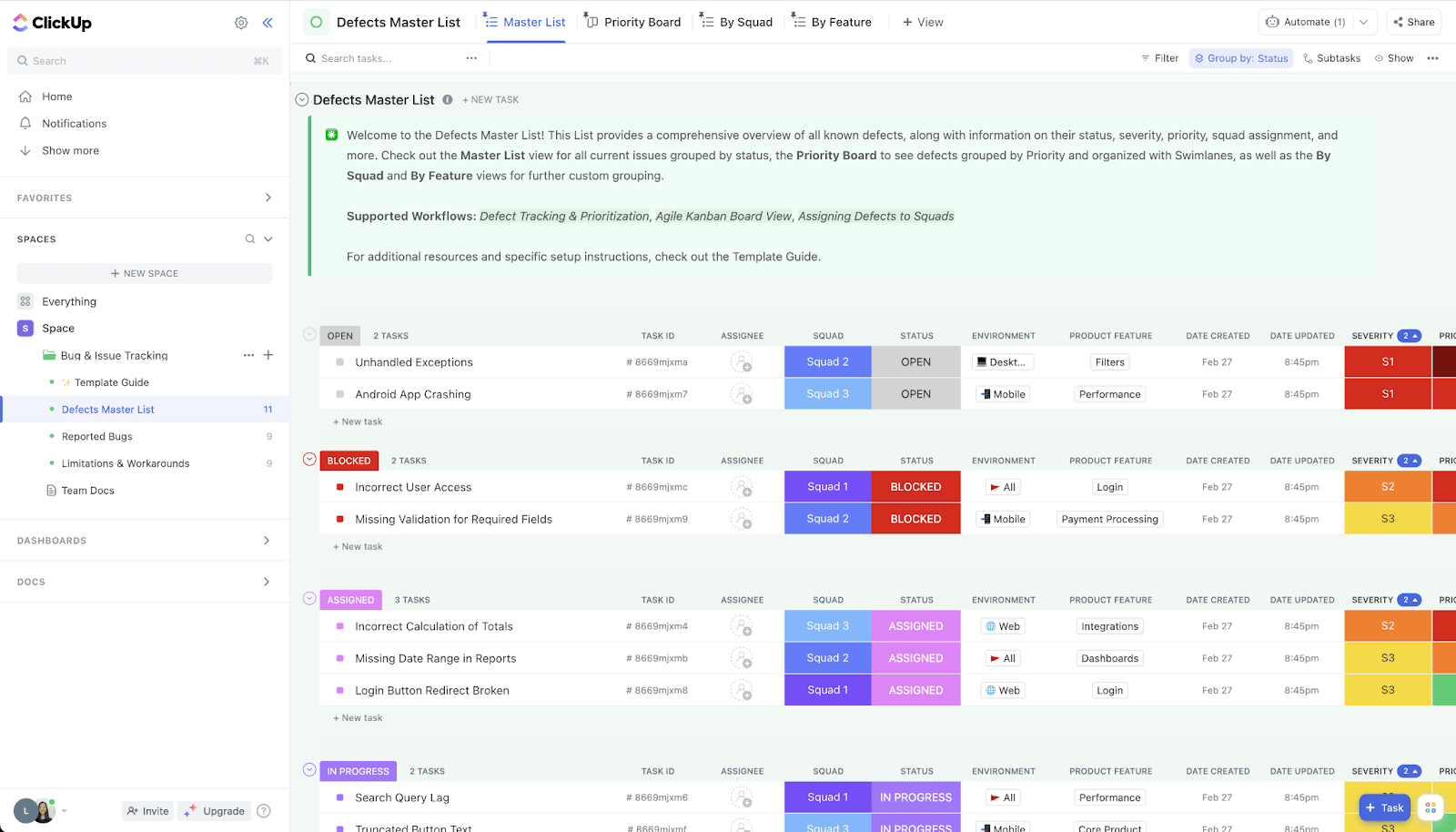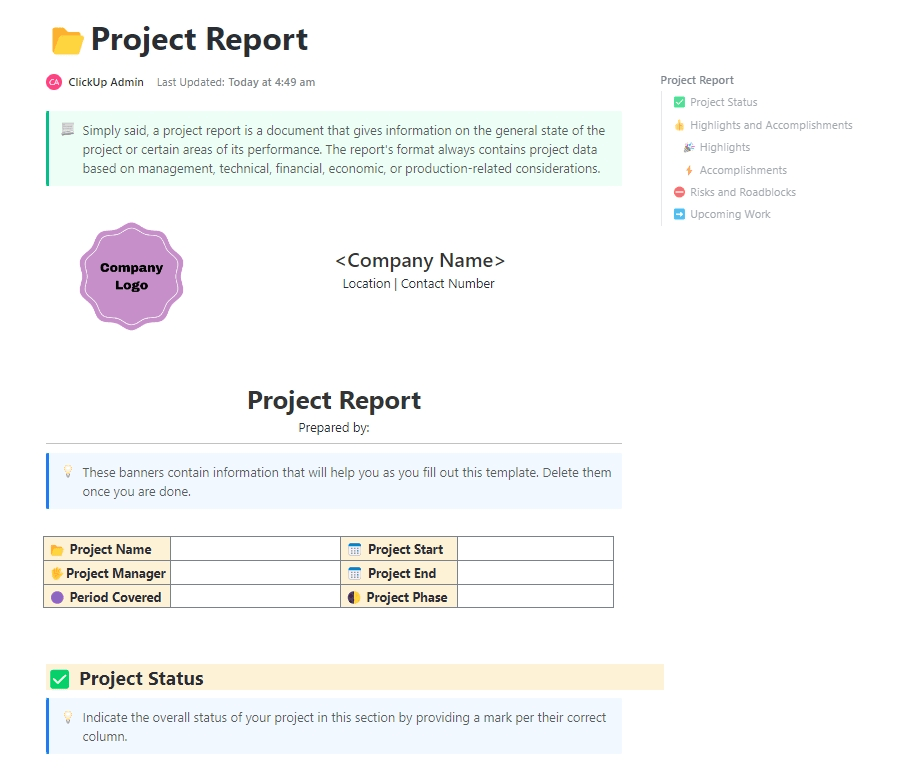Les développeurs ne consacrent que 10 % de leur temps à l'écriture de nouveau code et jusqu'à 33 % à la correction de bugs. Malgré cela, de nombreux projets logiciels prennent du retard, sont bloqués ou abandonnés.
C'est la réalité du développement logiciel : complexe, imprévisible et en constante évolution.
ClickUp peut résoudre ces problèmes en regroupant tout, des tâches et documents de code aux sprints et conversations d'équipe, en un seul endroit. Que vous développiez de nouvelles fonctionnalités, corrigiez des bugs ou vous attaquiez à la dette technique, cette application tout-en-un pour le travail aide votre équipe à rester synchronisée et à apprécier le processus complexe qui consiste à créer quelque chose à partir de zéro.
Dans ce guide, nous expliquons comment utiliser ClickUp pour le développement logiciel afin que votre équipe reste organisée et crée des programmes livrés dans les délais, travaillant sans problème et satisfaisant les utilisateurs.
⭐ Fonctionnalité présentée
La création d'un excellent logiciel commence ici. Le modèle de projet logiciel ClickUp vous permet de mettre en place une structure de projet de bout en bout, de suivre la progression et de vous assurer que les jalons sont atteints. Il optimise également la collaboration entre les membres de l'équipe et les parties prenantes.
Pourquoi utiliser ClickUp pour le développement logiciel ?
Le développement logiciel ne se résume pas à l'écriture de code. Les développeurs passent constamment de la planification, de la codification, des tests, à la correction de bug et à la révision des demandes de tirage. Cela représente beaucoup à gérer, surtout lorsque ces tâches sont réparties entre différents outils.
Près de 9 développeurs sur 10 affirment que les erreurs logicielles non détectées ont un impact sérieux sur leur entreprise. Environ 26 % ont constaté que ces bugs faisaient fuir les utilisateurs et nuisaient à la réputation de leur entreprise, rendant plus difficile l'obtention de la confiance ou l'attraction d'investisseurs. 18 % affirment même que les problèmes non résolus ont frustré les parties prenantes et les investisseurs.
L'une des principales raisons à cela est que les Teams sont souvent confrontées à des priorités floues, à des problèmes de communication et à des outils inadaptés aux défis du développement logiciel. Le suivi de la progression des sprints, la mise à jour du statut des tâches, la consignation des bugs et le fait de synchroniser avec les référentiels de code peuvent prendre un temps précieux, en particulier lorsque le processus est cloisonné dans des applications dispersées.
ClickUp pour le développement logiciel résout ce problème en offrant l'assistance aux flux de travail agiles, au suivi des bugs, aux revues de code et tout ce qui se trouve entre les deux, le tout dans un espace de travail collaboratif. Il vous permet de :
- Créez des tableaux de bord de sprint à mise à jour automatique avec des statuts et des vues personnalisés
- Utilisez des listes de tâches en attente pour organiser, hiérarchiser, déléguer et suivre le travail à venir
- Ajoutez des points de sprint et utilisez l'aperçu du sprint et l'en-tête d'emplacement du sprint pour gérer les tâches
- Suivez la progression grâce aux cartes Burndown, Burnup et Velocity adaptées au style de travail de votre équipe
Le suivi et la correction des bugs vous prennent beaucoup de temps ? Utilisez ClickUp pour consigner les problèmes avec des captures d'écran, des descriptions et des champs personnalisés. Vous pouvez attribuer les bugs directement aux développeurs, les lier à des tâches de fonctionnalité, suivre les indicateurs clés de performance du développement logiciel et surveiller la progression du projet afin de respecter les délais.
Configurez l'automatisation des flux de travail pour :
- Attribuez les tâches aux bonnes personnes en fonction des déclencheurs d'action
- Attribuez des révisions de code
- Définissez des règles pour les mises à jour de statut, les rappels, etc
ClickUp vous permet même de connecter votre code pour simplifier le cycle de vie agile du développement logiciel. Vous pouvez lier ClickUp à GitHub, consulter les validations, les branches et les demandes de tirage dans les tâches pertinentes, et suivre qui a fait quoi et quand afin de garantir la responsabilité de chacun.
De plus, vous pouvez ajouter des champs personnalisés pour adapter votre processus de sprint et trouver rapidement les tâches de développement, les grandes lignes des logiciels et les documents. Ne perdez plus de temps à rechercher des contextes. Si vous ne savez pas par où commencer, ClickUp propose également des modèles de développement logiciel gratuits qui vous aideront à organiser votre effort et à rester concentré sur vos objectifs.
📖 À lire également : Cycle de vie du développement logiciel agile (guide complet)
Comment utiliser ClickUp pour le développement logiciel
Pour développer des logiciels que les utilisateurs apprécient réellement, vous devez associer vos stratégies à un système qui vous permet de forfait, de suivre et de collaborer sans ralentir le processus. Et aucun autre outil ne permet de réunir aussi efficacement le développement collaboratif de logiciels sur une seule plateforme que ClickUp.
Nick Foster, directeur de la productivité chez Lulu Press, explique :
Lorsque nous utilisions Jira, nos développeurs mettaient à jour le code de la plateforme qui n'était pas du tout associé à Jira. Ils devaient ensuite passer du temps à revenir dans Jira pour modifier manuellement le statut. Nous passions trop de temps à déterminer le statut des fonctionnalités au lieu de nous concentrer sur leur livraison. Grâce à l'intégration de ClickUp avec GitLab, nous pouvons désormais nous concentrer sur l'essentiel.
Lorsque nous utilisions Jira, nos développeurs mettaient à jour le code de la plateforme qui n'était pas du tout associé à Jira. Ils devaient ensuite passer du temps à revenir dans Jira pour modifier manuellement le statut. Nous passions trop de temps à déterminer le statut des fonctionnalités au lieu de nous concentrer sur leur livraison. Grâce à l'intégration de ClickUp avec GitLab, nous pouvons désormais nous concentrer sur l'essentiel.
De l'organisation des sprints à la révision du code et au stockage des documents, voici comment vous pouvez utiliser ClickUp pour élaborer des stratégies, définir des plans et exécuter des projets informatiques en toute simplicité.
1. Paramètres de flux de travail agiles
Les flux de travail agiles sont la clé pour gérer les mises à jour de fonctionnalités, les corrections de bugs et la planification des sprints dans le processus de développement logiciel. Ils aident votre équipe à décomposer les forfaits de développement en tâches suivibles, à définir des priorités et à surveiller la progression réalisée au cours de chaque sprint. Pour cela, vous avez besoin d'une structure, et la plateforme agile de ClickUp vous la fournit en toute simplicité.
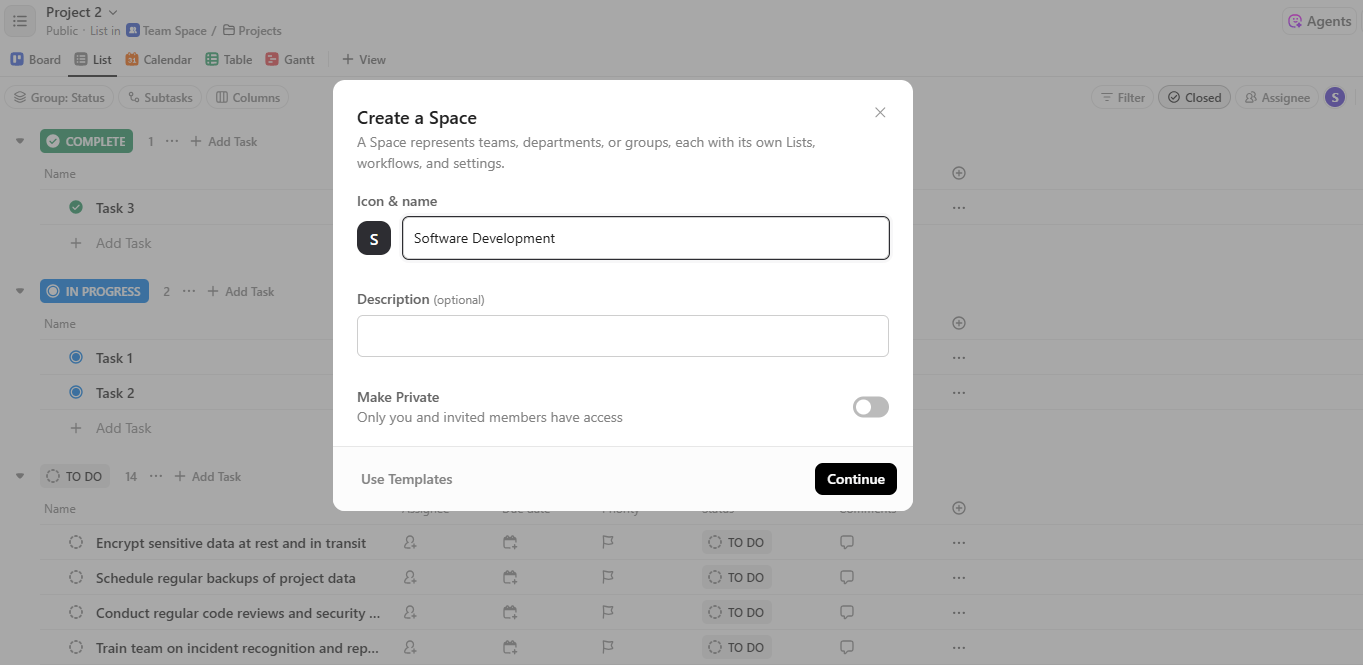
Tout d'abord, vous devez activer l'application Sprints and point de sprint ClickApp si ce n'est déjà fait.
Vous devez ensuite créer un espace pour organiser toutes vos tâches de développement logiciel en un seul endroit. Voici comment créer un espace sur ClickUp :
- Cliquez sur le signe plus dans la barre latérale et sélectionnez espace
- Entrez un nom pour votre espace (32 caractères maximum)
- Vous pouvez également cliquer sur Utiliser les modèles dans le coin inférieur gauche de la fenêtre modale Créer un espace
- Dans le centre de modèles, recherchez « Ingénierie » pour appliquer un modèle de développement logiciel à votre espace
- Vous pouvez également : choisir une icône Espace et une couleur, ou télécharger la vôtre ; ajouter une description ; définir l'espace comme public, privé ou le partager avec des personnes spécifiques
- Choisissez une icône espace et une couleur, ou téléchargez la vôtre
- Ajoutez une description
- Définissez l'espace comme public, privé ou partagez-le avec des personnes spécifiques
- Cliquez sur Continuer
- Choisissez une icône espace et une couleur, ou téléchargez la vôtre
- Ajoutez une description
- Définissez l'espace comme public, privé ou partagez-le avec des personnes spécifiques
💡 Conseil de pro : n'oubliez pas d'activer l'application Sprint ClickApp pour chaque espace individuel !
Vous pouvez désormais personnaliser votre flux de travail comme ceci :
- Choisissez d'autres vues obligatoires en plus de la vue Liste. Vous pouvez essayer un tableau Kanban ou un Calendrier, instance
- Appliquez un modèle d'afficher, ou créez le vôtre
- Configurez vos statuts (comme À faire, En cours, Révision du code, Terminé)
- Choisissez les ClickApps que vous souhaitez utiliser, telles que Sprint, Suivi du temps et Estimation de durée. Les ClickApps sont comme des bonus pour votre environnement de travail : des fonctionnalités modulaires que vous pouvez activer ou désactiver pour personnaliser ClickUp en fonction des besoins précis de votre équipe
- Cliquez sur Créer un espace
Vous disposez désormais d'un espace entièrement personnalisable pour gérer toutes vos tâches de développement logiciel. Vous pouvez également ajouter des listes et des dossiers dans l'espace pour organiser davantage les tâches.
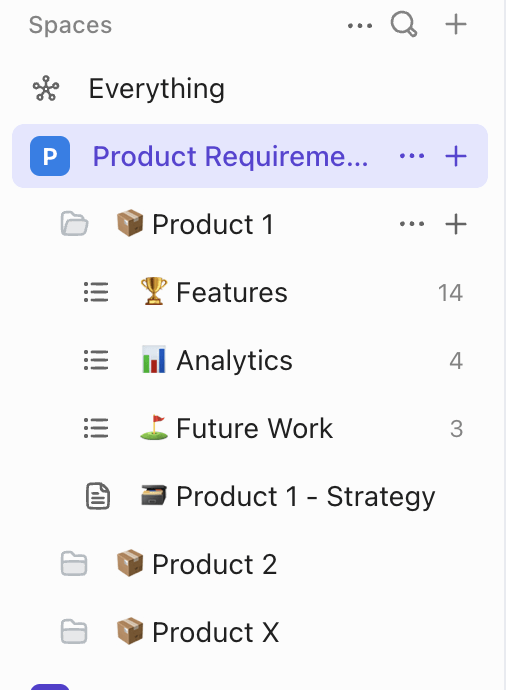
2. Planification du sprint et tri des tâches en attente
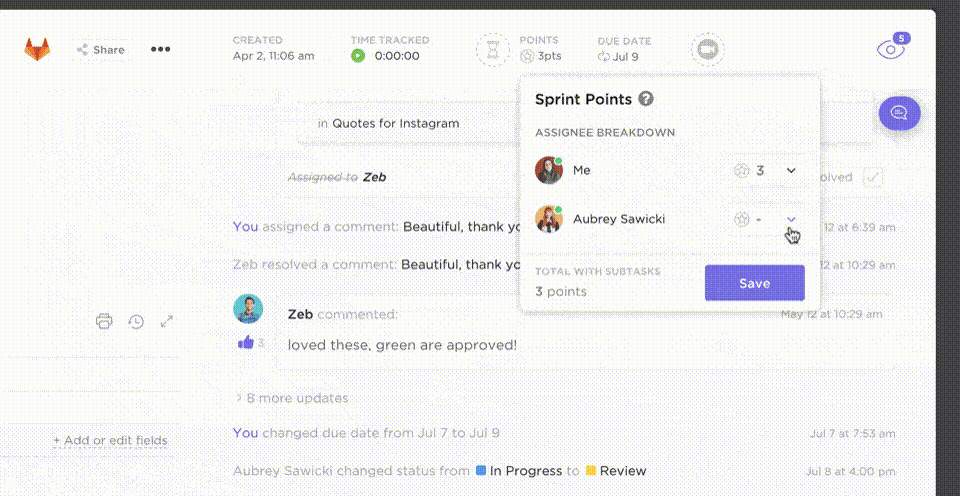
Une planification efficace des sprints commence par un backlog bien organisé. Avec ClickUp Sprints, vous pouvez gérer les backlogs de produits, hiérarchiser les tâches et planifier les sprints à l'aide de dossiers de sprints et de listes de sprints, de champs personnalisés et de paramètres de priorité intégrés.
Voici comment faire :
- Créer un dossier de sprints : cliquez sur + dans la barre latérale à côté de Espace, puis sélectionnez dossier de sprints
- Cliquez sur + dans la barre latérale à côté de espace
- Sélectionnez dossier de sprints
- Cliquez sur + dans la barre latérale à côté de espace
- Sélectionnez dossier de sprints
- créer une liste de sprints : avant de commencer, activez les applications ClickApps Sprints et point de sprint dans votre dossier, cliquez sur + Nouvelle liste* et nommez-la « Sprint 1 » ou « Sprint de juin », par exemple. ClickUp suivra automatiquement les points de sprint, les diagrammes de burndown et la vélocité
- Avant de commencer, activez les applications ClickApp Sprint et point de sprint
- Dans votre dossier, cliquez sur + Nouvelle liste et nommez-la « Sprint 1 » ou « Sprint de juin », par exemple
- ClickUp suivra automatiquement les points de sprint, les diagrammes d'avancement et la vélocité
- Ajoutez des tâches ClickUp au backlog : Créez une liste distincte intitulée « Backlog produit ». Ajoutez toutes les fonctionnalités à venir, les bugs ou les éléments de dette technique sous forme de tâches. Créez des champs personnalisés tels que la taille du t-shirt, le numéro de version ou le lien vers les fichiers de conception
- Créez une liste distincte intitulée « Backlog produit »
- Ajoutez toutes les fonctionnalités à venir, les bugs ou les éléments de dette technique sous forme de tâches
- Créez des champs personnalisés tels que la taille des t-shirts, le nombre de version ou le lien vers les fichiers de conception
- *priorisez les tâches : définissez la priorité de chaque tâche (urgente, élevée, normale, faible) à l'aide de l'icône en forme de drapeau. Triez ou regroupez les tâches dans le backlog par priorité, point de sprint ou étiquette. Lors des réunions de planification de sprint, déplacez les tâches les plus prioritaires du backlog vers la liste de sprint active
- Définissez la priorité de chaque tâche (urgente, élevée, normale, faible) à l'aide de l'icône en forme de drapeau
- Triez ou regroupez les tâches dans le backlog par priorité, point de sprint ou étiquette
- Lors des réunions de planification de sprint, déplacez les tâches les plus prioritaires du backlog vers la liste de sprint active
- Avant de commencer, activez les applications ClickApp Sprint et point de sprint
- Dans votre dossier, cliquez sur + Nouvelle liste et nommez-la « Sprint 1 » ou « Sprint de juin », par exemple
- ClickUp suivra automatiquement les points de sprint, les diagrammes d'avancement et la vélocité
- Créez une liste distincte intitulée « Backlog produit »
- Ajoutez toutes les fonctionnalités à venir, les bugs ou les éléments de dette technique en tant que tâches
- Créez des champs personnalisés tels que la taille des t-shirts, le nombre de version ou le lien vers les fichiers de conception
- Définissez la priorité de chaque tâche (urgente, élevée, normale, faible) à l'aide de l'icône en forme de drapeau
- Triez ou regroupez les tâches dans le backlog par priorité, point de sprint ou étiquette
- Lors des réunions de planification de sprint, déplacez les tâches les plus prioritaires du backlog vers la liste de sprint active
📌 Par exemple, supposons que votre équipe travaille sur une fonctionnalité intitulée « Mise à jour du profil de l'utilisateur » :
- Vous ajoutez des tâches connexes telles que « Ajouter le téléchargement de la photo de profil », « Concevoir une nouvelle page de paramètres » et « Écrire l'API pour la mise à jour des données utilisateur » à la liste Product Backlog
- Chaque tâche se voit attribuer une priorité et des points d'histoire en fonction de sa portée
- Avant le début du sprint 1, déplacez les tâches les plus importantes, telles que l'API et la disposition du frontend, dans la liste Sprint 1
- Pendant le sprint, les membres de l'équipe travaillent à partir de cette liste et mettent à jour leur statut au fur et à mesure (exemple, À faire → En cours → Révision du code → Terminé)
Cette structure vous permet de garder votre backlog clair, votre sprint ciblé et votre équipe de développement alignée. Vous pouvez définir des dates de sprint, attribuer des points et marquer les priorités afin que tout le monde soit sur la même page.
💡 Conseil de pro : pour mieux gérer les éléments en attente, visualisez la progression de votre équipe par rapport à une cible de travail à l'aide de diagrammes burndown. Utilisez des diagrammes burnup pour suivre le travail achevé et l'étendue du travail restant.
3. Suivi des bugs et gestion des problèmes
Sans système structuré, les bugs peuvent passer inaperçus, entraîner des retards dans le déploiement et réapparaître à plusieurs reprises. Un flux de travail solide de gestion des problèmes aide votre équipe à hiérarchiser les tâches de suivi des bugs, à réduire les temps d'arrêt et à livrer plus rapidement de meilleures fonctionnalités. Il renforce également la responsabilité et la transparence, en garantissant que chaque problème a un propriétaire et un chemin de résolution clairs.
Vous pouvez également utiliser ClickUp comme logiciel de suivi des bogues. Il vous suffit de configurer votre processus en définissant les étapes clés telles que Rapports → En cours d'examen → En cours → Résolu → Fermé. Utilisez les statuts de tâche personnalisés pour correspondre au cycle de développement de votre équipe, tels que « À trier » ou « En attente de contrôle qualité », afin d'éviter les goulots d'étranglement et d'améliorer la visibilité.
Pour rationaliser la création de rapports, créez des formulaires d'envoi de bugs que tous les membres de votre équipe peuvent remplir. Ces formulaires permettent de saisir des informations telles que les étapes à suivre pour reproduire le bug, des informations sur l'environnement et le niveau de gravité. Acheminez automatiquement ces rapports vers la bonne personne à l'aide des affectations et des automatisations, afin que rien ne passe entre les mailles du filet.
🧠 Anecdote : les formulaires ClickUp ne se contentent pas de saisir les détails du projet, ils transforment instantanément chaque envoi en une tâche traçable. Ainsi, vos rapports de bugs n'ont plus besoin d'être copiés-collés et atterrissent directement dans votre flux de travail, déjà attribués, classés par ordre de priorité et prêts à être traités.
ClickUp propose également des modèles de suivi des bugs que vous pouvez utiliser pour paramétrer un système standard de gestion des problèmes logiciels.
Par exemple, le modèle de suivi des bugs et des problèmes de ClickUp vous permet de surveiller les bugs récurrents, de les attribuer aux bonnes personnes et de favoriser la collaboration entre les différents services afin de garantir le bon fonctionnement des fonctionnalités.
Améliorez encore vos processus grâce à des modèles de documentation de code. Ceux-ci aident les Teams à annoter ce qui fonctionne et ce qui ne fonctionne pas, en particulier lorsqu'ils sont associés à des rapports de bugs.
Vous pouvez intégrer des extraits de code, créer des liens directs vers des tâches de suivi et laisser des commentaires en ligne en tant que fournisseur de contexte clair. Ainsi, votre équipe reste alignée, comprend toute la portée d'un problème et évite le travail doublon.
👀 Le saviez-vous ? 97 % des développeurs, ingénieurs et programmeurs utilisent des outils d'IA pour le codage, et 88 % d'entre eux affirment que leur entreprise leur offre une assistance active. L'IA dans le développement logiciel devient rapidement la norme, rationalisant tout, de la correction des bugs à la génération de code.
Avec ClickUp Brain , vous pouvez intégrer cette même puissance d'IA directement dans votre flux de travail : rédigez des extraits de code, résumer des rapports de bug ou même suggérez les prochaines étapes sans jamais quitter votre environnement de travail.
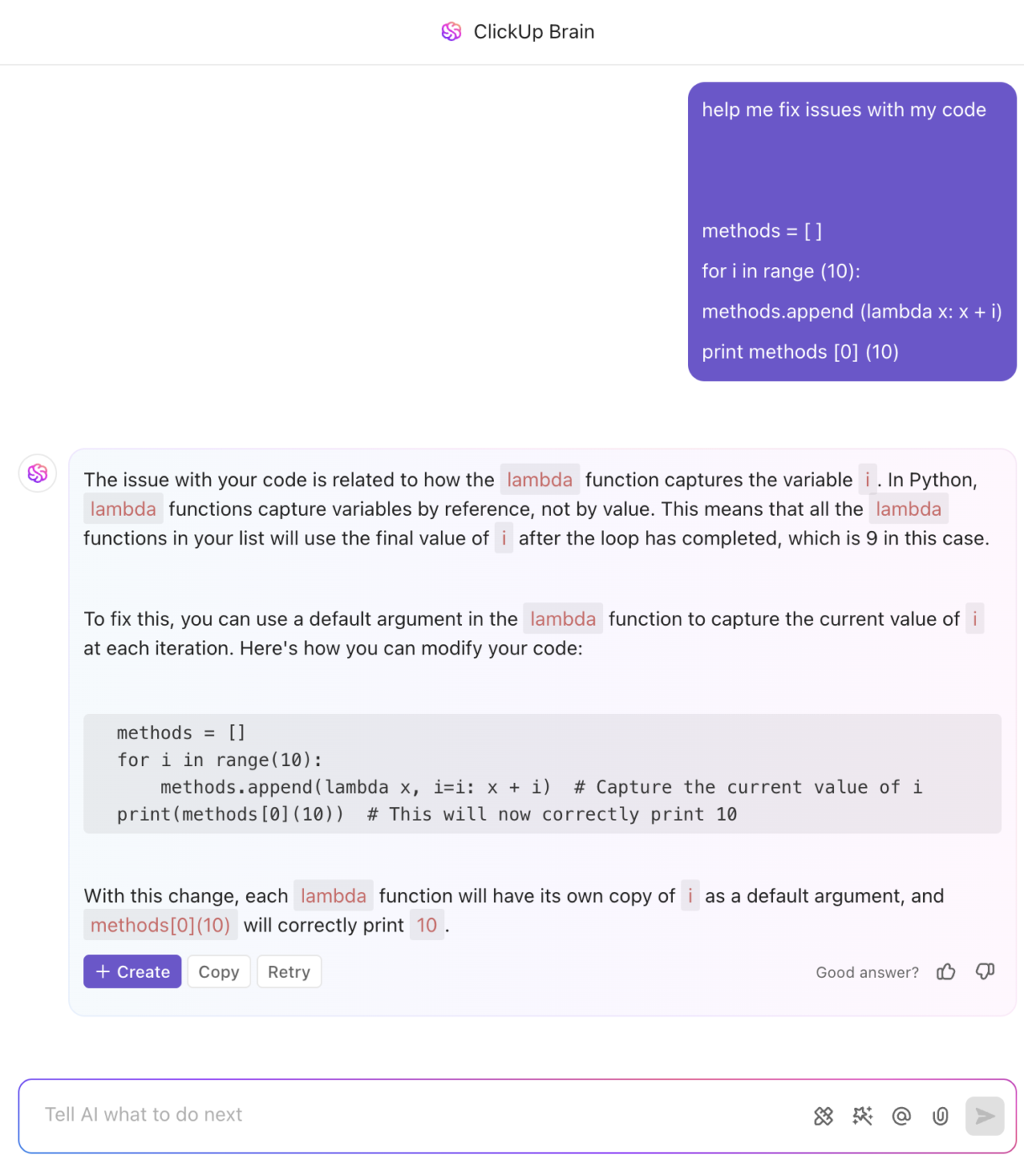
4. Forfait de version et feuille de route
Vous devez gérer plusieurs fonctionnalités, corriger des bugs et apporter des améliorations en continu ? Vous avez sans aucun doute besoin d'un moyen clair pour forfaitiser quand tout se passera et comment tout s'organise.
Imaginez toutes vos tâches de développement disposées sur un échéancier, affichant la durée de chacune, qui travaille sur quoi et comment elles sont reliées entre elles. ClickUp propose une vue Gantt, idéale pour esquisser l'ensemble de votre calendrier de lancement, depuis les premières étapes de planification jusqu'au déploiement final.
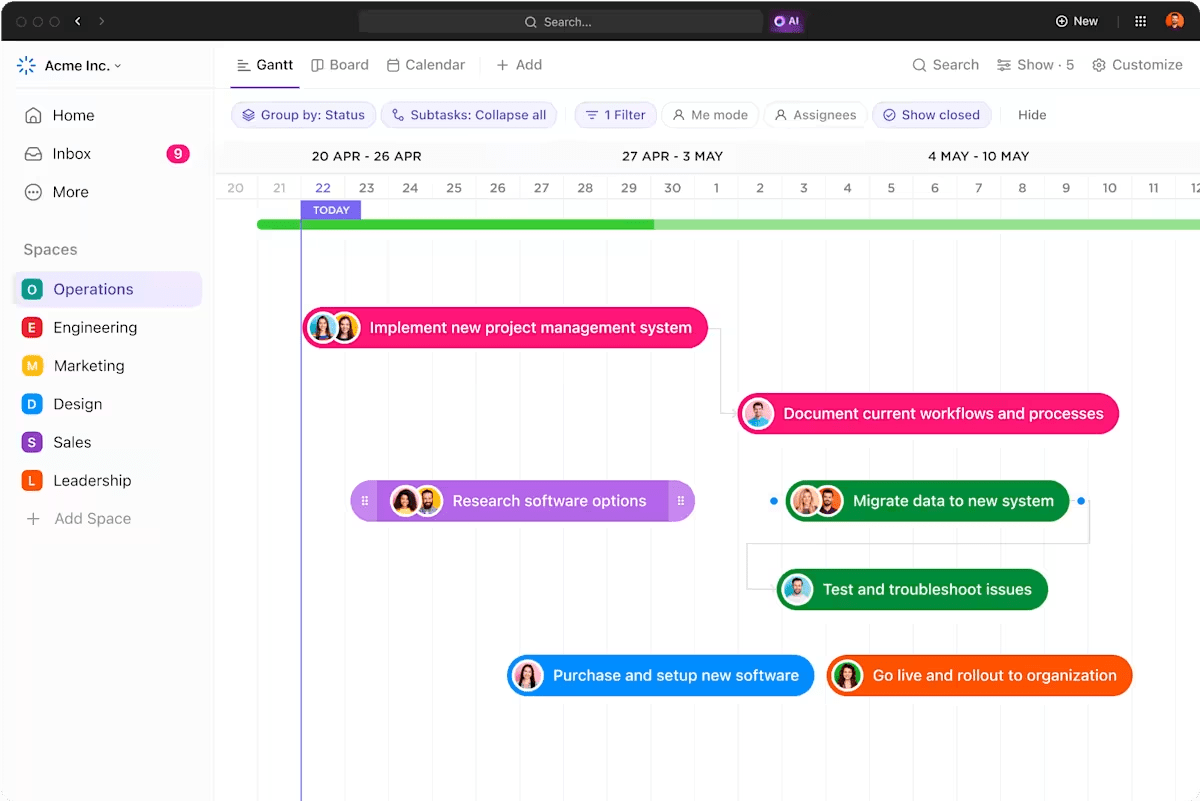
De plus, à l'approche de la sortie, les tâches dépendent souvent les unes des autres. Les diagrammes de Gantt ClickUp rendent ces dépendances très claires. Par exemple, vous ne pouvez pas créer l'interface utilisateur frontale avant que l'API backend soit prête.
Grâce aux diagrammes de Gantt dans ClickUp, vous pouvez facilement :
- Glissez-déposez les tâches pour ajuster leur durée et voir les conflits potentiels
- Reliez les tâches entre elles afin que, si l'une d'entre elles prend du retard, vous puissiez immédiatement voir l'effet domino sur les tâches suivantes, ce qui vous aidera à identifier rapidement les goulots d'étranglement potentiels
- Assurez-vous que votre échéancier est réaliste en visualisant l'ensemble du flux
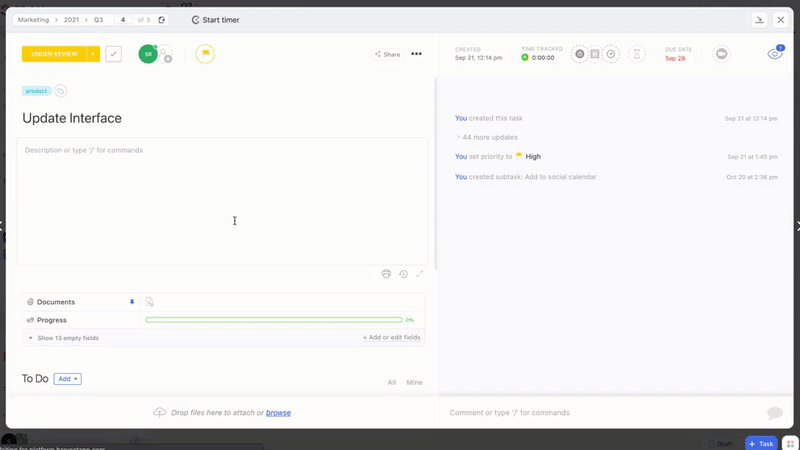
Vous pouvez marquer les points critiques et les dates importantes de la sortie du logiciel avec ClickUp Milestones directement sur votre diagramme de Gantt. Cela fournit des cibles claires pour votre équipe et les parties prenantes, et aide tout le monde à suivre la progression réalisée par rapport aux objectifs généraux de la sortie.
📮ClickUp Insight : 92 % des employés utilisent des méthodes incohérentes pour le suivi des éléments à accomplir, ce qui a pour résultat des décisions manquées et des retards dans l'exécution. Que vous envoyiez des notes de suivi ou utilisiez des feuilles de calcul, le processus est souvent dispersé et inefficace.
La solution de gestion des tâches de ClickUp garantit une conversion fluide des discussions en tâches, afin que votre équipe puisse agir rapidement et rester alignée.
5. Intégrez des référentiels de code
En connectant ClickUp à vos référentiels de code, tels que GitHub, GitLab ou Bitbucket, vous créez un lien puissant entre vos tâches et le travail de développement réellement effectué. Vous pouvez voir les validations, les branches et les demandes de tirage directement dans vos tâches ClickUp, ce qui permet à tout le monde de disposer d'un contexte complet. Plus besoin de deviner quelle validation de code correspond à quelle tâche !
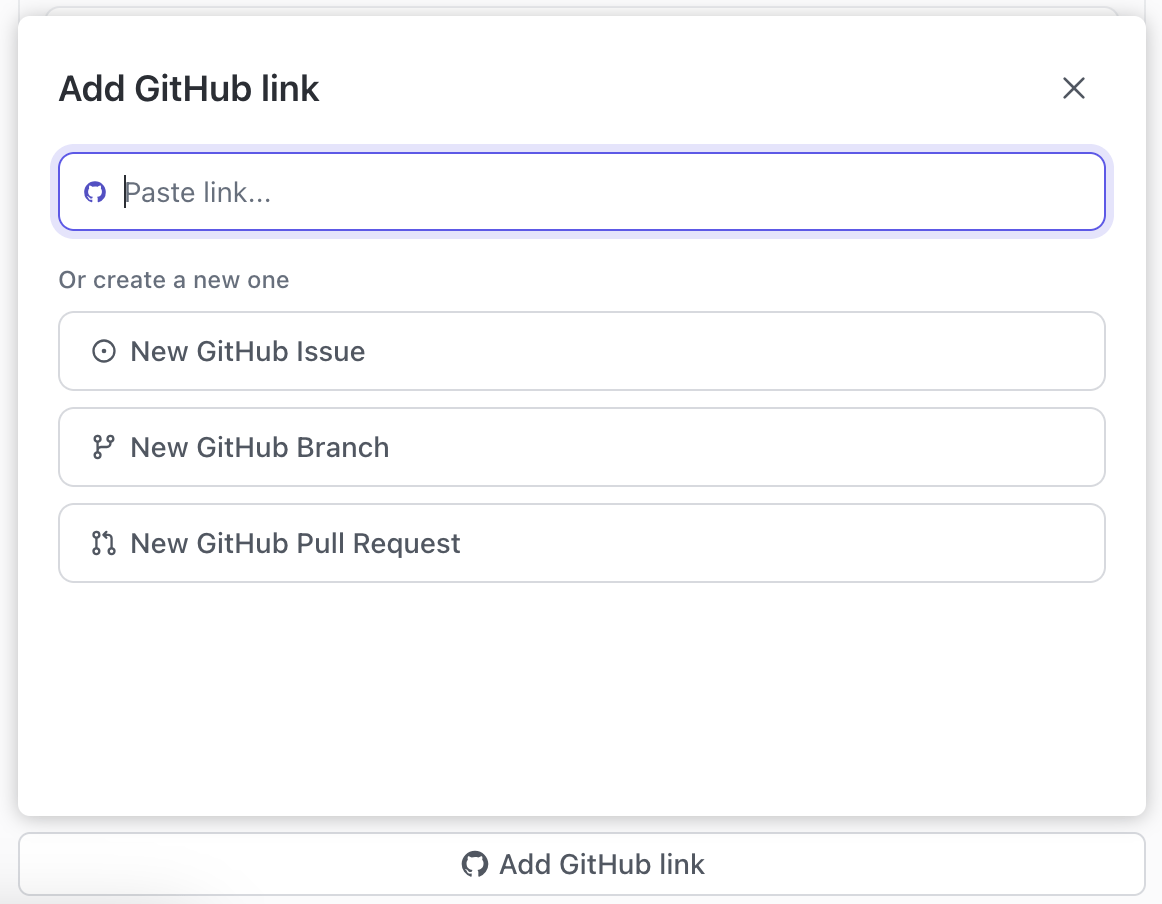
Voici un guide simplifié expliquant comment lier un référentiel de code, en utilisant GitHub comme exemple (le processus est similaire pour les autres référentiels) :
- Tout d'abord, vous devez vous rendre dans le Centre d'applications ClickUp et rechercher l'intégration correspondant au référentiel que vous avez choisi à l'emplacement
- Dans les paramètres d'intégration, vous trouverez une option pour les paramètres de l'environnement de travail
- Choisissez le référentiel spécifique que vous souhaitez lier dans la liste de vos référentiels connectés
- Cliquez maintenant sur + Ajouter un espace et sélectionnez l'espace ClickUp dans lequel vous souhaitez que l'activité de ce référentiel apparaisse
- Si vous disposez de plusieurs référentiels ou souhaitez lier le même référentiel à différents Espaces ClickUp, répétez simplement le processus
Une fois connectée, votre équipe bénéficie d'une visibilité immédiate sur la progression du développement. Vous pouvez facilement suivre qui a effectué la validation de quel code et à quel moment, et le lier directement à la fonctionnalité ou à la tâche de bug concernée, ce qui simplifie la responsabilisation et garantit que les mises à jour de votre projet sont toujours synchronisées avec votre code.
📖 À lire également : Une journée dans la vie d'un développeur de logiciels$$$a
6. Automatisez les tâches répétitives
Ne perdez plus de temps avec les mises à jour manuelles, les rapports d'état et les suivis de routine. Avec ClickUp Automations, vous pouvez rationaliser les tâches fastidieuses telles que l'attribution du travail, la mise à jour des statuts, l'envoi de rappels et le transfert des tâches d'une étape à l'autre. Vous pouvez choisir parmi plus de 100 déclencheurs d'actions, tels que l'achèvement d'une tâche ou les dates d'échéance, et laisser le système se charger des tâches fastidieuses.
Cela permet non seulement d'augmenter la productivité de l'équipe, mais aussi de réduire le risque d'erreurs humaines, afin que votre équipe puisse se concentrer sur ce qui compte vraiment : créer d'excellents produits.
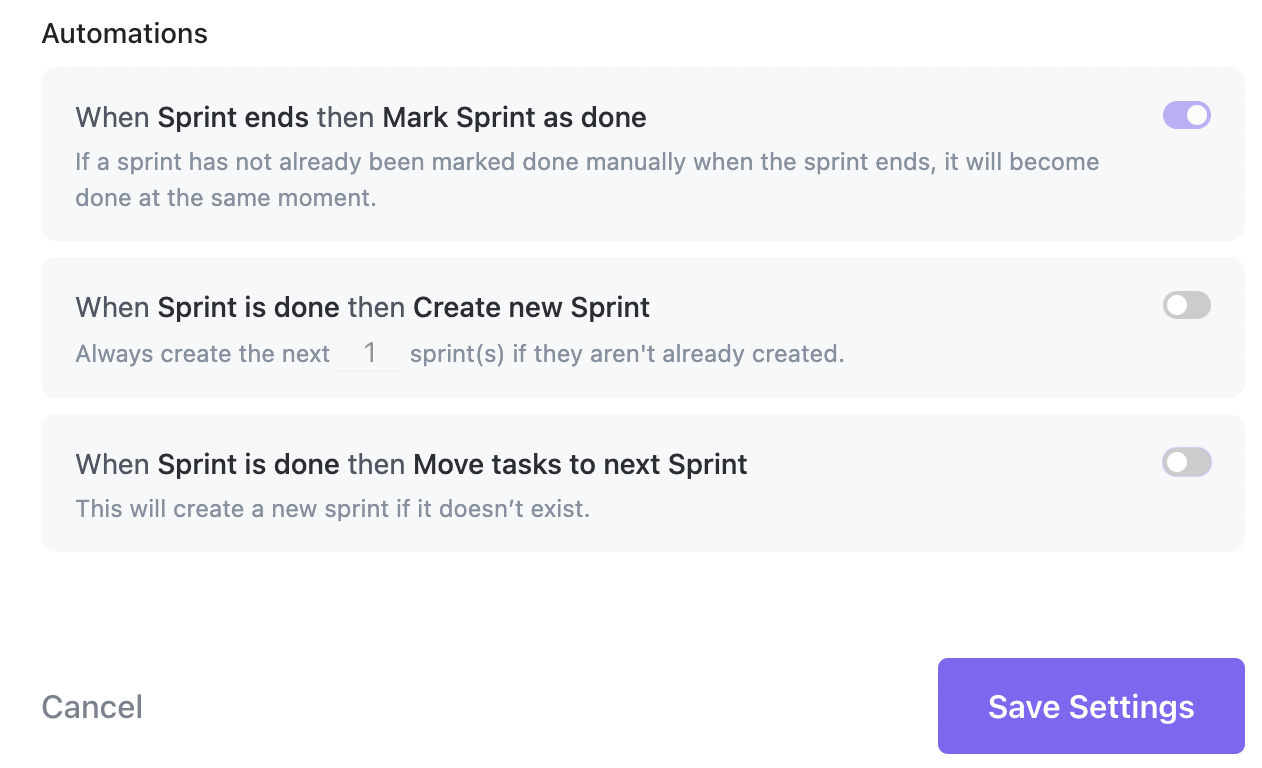
Voici comment automatiser les tâches répétitives de gestion de projet logiciels en quelques clics :
- Lorsqu'un bug est marqué « Prêt pour révision », attribuez-le automatiquement au service d'assurance qualité et fixez une date d'échéance deux jours plus tard (ou à la fréquence de votre choix)
- Lorsqu'un bug de haute priorité est ajouté, définissez-le comme « Urgent », ajoutez-le au sprint en cours et informez vos éditeurs de code
- Lorsqu'une nouvelle tâche est créée dans la liste « Frontend Sprint », attribuez-la automatiquement au développeur principal et appliquez-lui l'étiquette « Besoin de spécifications »
- Une fois un sprint achevé, commencez-en un nouveau ou lancez-en un automatiquement
- Lorsqu'une demande de tirage est approuvée, mettez à jour le statut de la tâche sur « Prêt à être déployé » et informez le responsable de la publication dans Slack
Vous pouvez également utiliser GitHub Actions et le synchroniser avec ClickUp pour automatiser les actions entre les outils de gestion des tâches, les référentiels de code et les systèmes de notification. Que vous gériez des sprints de produit ou utilisiez des outils de déploiement continu, l'automatisation garantit que tout se déroule sans heurts, sans intervention manuelle constante.
💡 Conseil de pro : allez au-delà des simples déclencheurs avec les agents Autopilot de ClickUp. Au lieu de simplement exécuter des règles prédéfinies, les agents peuvent décider de la marche à suivre en fonction du contexte. Par exemple, ils peuvent signaler les obstacles dans votre sprint, réattribuer les tâches si la charge de travail est déséquilibrée ou rédiger des notes de mise à jour lorsqu'un déploiement est achevé.
7. Rapports et analyses
Sans afficher une vue claire des tâches en cours, de leur durée et des obstacles éventuels, il est pratiquement impossible d'achever des projets logiciels dans les délais impartis. C'est pourquoi les rapports et les analyses sont essentiels au bon fonctionnement et à la performance des équipes de développement.
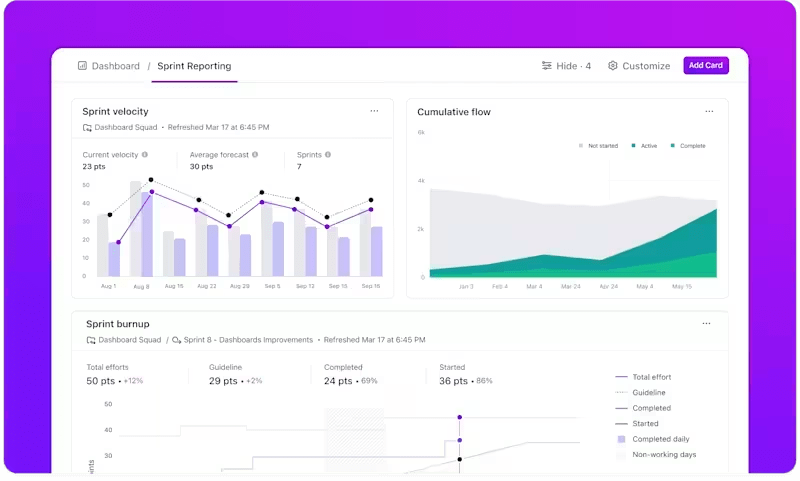
Avec les tableaux de bord ClickUp, vous pouvez créer des rapports entièrement personnalisables à l'aide de cartes de rapports qui suivent tout, des problèmes en cours et de la vitesse du sprint aux diagrammes de burndown et à la distribution de la charge de travail en temps réel.
Vous pouvez suivre les activités de chaque membre de l'équipe de développement, surveiller la progression par rapport aux objectifs et mesurer les indicateurs clés de performance essentiels tels que la durée du cycle, le délai de production, le délai de révision du code, les taux d'achevement des tâches, la durée enregistrée par sprint, et bien plus encore.
Vous souhaitez savoir combien de temps votre équipe consacre à la révision du code par rapport au développement proprement dit ? Utilisez la fonctionnalité intégrée de suivi du temps dans ClickUp pour recueillir automatiquement ces informations, sans avoir besoin d'outils supplémentaires.
ClickUp propose également des modèles pour vous aider à démarrer rapidement vos rapports de projet logiciel.
Par exemple, vos équipes de développement peuvent partager des mises à jour claires sur les jalons du projet, l'avancement des tâches et les livrables à venir grâce au modèle de rapport de statut de projet pour développeurs de logiciels ClickUp. Vous pouvez mettre en évidence les défis et les obstacles susceptibles d'avoir un impact sur l'échéancier du projet.
Ce modèle facilite la communication de la progression avec les parties prenantes, les clients et les membres de l'équipe dans un format simple et visuel.
🧠 Anecdote : Margaret Hamilton est célèbre pour avoir écrit à la main le code de la NASA. Elle était ingénieure en chef du programme spatial Apollo au laboratoire d'instrumentation du MIT, qui a développé le logiciel embarqué des missions Apollo, dont Apollo 11, la première mission lunaire de réussite.
8. Gestion des documents et partage des connaissances
Nos recherches montrent que 42 % des perturbations au travail proviennent de la gestion simultanée de plusieurs plateformes, des e-mails et des allers-retours entre les réunions. Pour les équipes logicielles, cela représente un frein considérable à la productivité et à la concentration. La centralisation de votre documentation peut réduire considérablement ces perturbations.
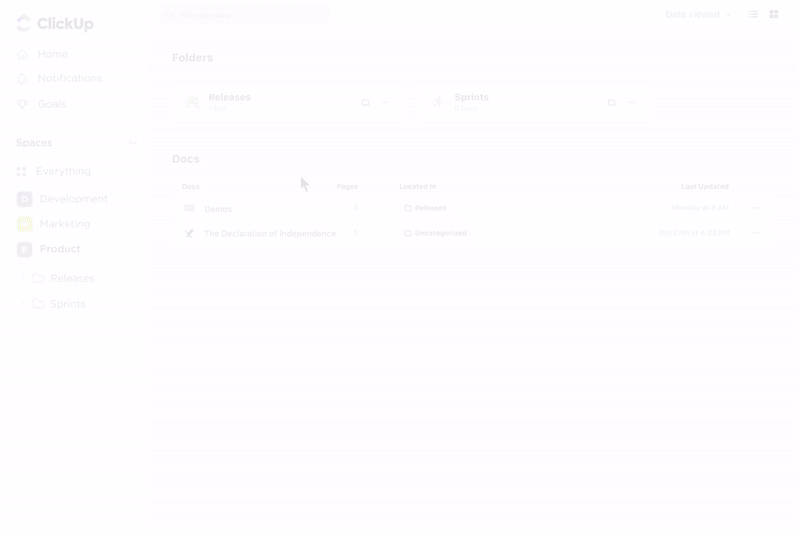
Avec ClickUp Docs, vous pouvez tout conserver au même endroit, des spécifications techniques et notes de réunion aux feuilles de route des produits et bases de connaissances internes. Plus besoin de fouiller dans les fils Slack ou les Google Docs obsolètes. Créez des documents structurés et collaboratifs qui cohabitent avec vos tâches et vos projets, avec la possibilité de les lier à des sprints, des user stories ou des bugs spécifiques.
De plus, des fonctionnalités telles que les pages imbriquées, la modification en cours, le suivi des collaborateurs et l'assistance des blocs de code garantissent que votre équipe dispose toujours du contexte le plus récent, sans jamais quitter la plateforme.
Par exemple, supposons que votre équipe développe un module de rapports de bugs. Vous pouvez utiliser ClickUp Docs pour définir les grandes lignes du document de conception du logiciel, les objets des fonctionnalités, le flux de l'utilisateur et les exigences techniques. Dans le document, vous ajoutez les spécifications de l'API, intégrez des maquettes de l'interface utilisateur et incluez des liens vers les formulaires d'envoi de bugs, le point de terminaison backend et l'écran de confirmation de la conception.
Chaque tâche se voit attribuer une priorité et des points d'histoire, et le document devient la source centrale de vérité pour le sprint. Tout au long du sprint, votre équipe consigne quotidiennement ses notes de résumé rapide et ajoute des scénarios de test d'assurance qualité dans le même document. Les développeurs étiquettent leurs collègues pour les révisions, laissent des commentaires pour clarifier certains points et mettent à jour le document à mesure que la fonctionnalité évolue.
Tout, de la planification à l'exécution en passant par les tests d'assurance qualité, est suivi en un seul endroit, ce qui permet à votre équipe de rester alignée et réduit les changements de contexte.
📮 ClickUp Insight : 1 employé sur 4 utilise au moins quatre outils différents pour créer un contexte de travail. Une information clé peut être cachée dans un e-mail, développée dans un fil de discussion Slack et documentée dans un autre outil, ce qui oblige les Teams à perdre du temps à rechercher des informations au lieu de terminer leur travail.
ClickUp rassemble l'ensemble de votre flux de travail sur une plateforme unique. Grâce à des fonctionnalités telles que ClickUp E-mail Project Management, ClickUp Chat, ClickUp Document et ClickUp Brain, tout reste connecté, synchronisé et accessible instantanément. Dites adieu au « travail sur le travail » et récupérez votre temps de productivité.
💫 Résultats concrets : Teams gagnent plus de 5 heures par semaine grâce à ClickUp, soit plus de 250 heures par an et par personne, en éliminant les processus de gestion des connaissances obsolètes. Imaginez ce que votre équipe pourrait accomplir avec une semaine de productivité supplémentaire chaque trimestre !
9. Collaboration et communication au sein de l'équipe
Une communication claire est la clé d'une réussite du développement logiciel. Sans elle, des objectifs mal alignés, des délais non respectés et des tâches redondantes peuvent rapidement compromettre la progression. Des discussions sur les sprints aux rapports de bugs de dernière minute, ClickUp rend la communication au sein de l'équipe fluide, transparente et toujours synchronisée avec votre flux de travail.

Avec ClickUp Chat, votre équipe peut discuter en continu directement dans votre espace de travail. Qu'il s'agisse d'une vérification rapide pendant un sprint, d'une clarification sur la conception ou d'une mise à jour sur le déploiement, les discussions restent organisées et peuvent être recherchées par projet ou par tâche. Vous pouvez également ajouter des extraits de code, des images ou même des documents sans quitter ClickUp.
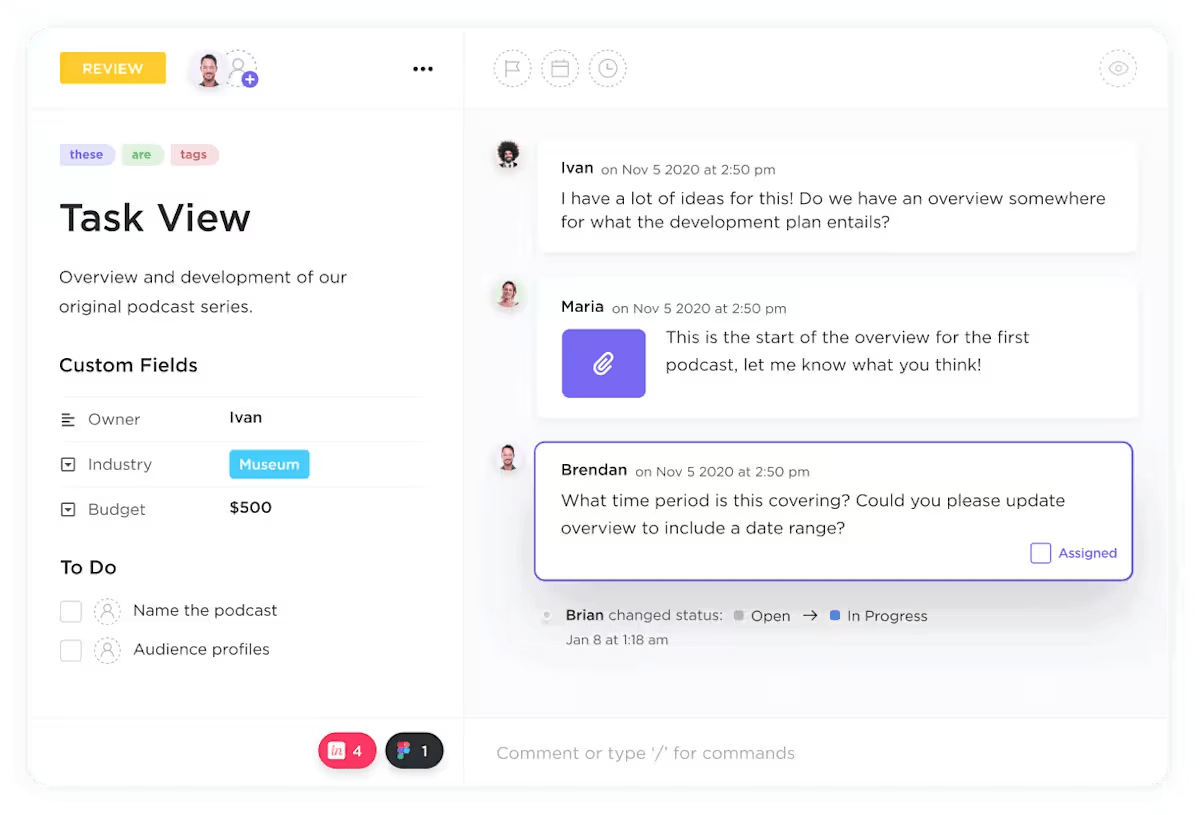
Vous avez besoin de donner votre avis ou d'assigner des suivis ? Utilisez les @mentions dans les commentaires des tâches pour impliquer les bonnes personnes et lancez des discussions en fil afin de rester concentré et contextuel grâce à ClickUp Assign Comments. Tout le contexte reste attaché aux tâches, rien ne se perd dans la masse des messages privés et des e-mails.
à lire également : * Les meilleurs outils de gestion de projet
Bonnes pratiques ClickUp pour les Teams logicielles
ClickUp est incroyablement flexible pour la gestion de projet agile, mais cette flexibilité est optimale lorsqu'elle est associée à un peu de structure. Que vous intégriez de nouveaux développeurs ou que vous organisiez des rétrospectives de sprint, voici quelques bonnes pratiques qui peuvent faire de votre environnement de travail ClickUp un élément puissant de votre processus de développement.
- *configurez un environnement de travail clair : organisez votre espace par gammes de produits, cycles de sprint ou fonctions de l'équipe pour plus de clarté
- *utilisez des listes cohérentes : créez des listes pour le backlog, la planification du sprint et la feuille de route
- *créez des modèles réutilisables : gagnez du temps en créant des modèles pour les tâches régulières telles que le suivi des bugs, le développement de fonctionnalités et les checklist d'assurance qualité
- Simplifiez l'intégration : attribuez des tâches d'intégration, liez des documents utiles et guidez les nouveaux membres à travers la structure de votre projet
- *organisez régulièrement des comptes rendus et planifiez vos sprints : utilisez les tâches, les documents ou discuter pour gérer vos rituels agiles quotidiens et hebdomadaires
- organisez des rétrospectives dans ClickUp Documents : *réfléchissez à ce qui a bien fonctionné, à ce qui n'a pas fonctionné et identifiez les éléments à prendre pour améliorer les choses
- vérifiez et ajustez votre processus : *configurez des tâches récurrentes pour examiner les flux de travail et apporter de petites modifications afin d'améliorer la rapidité et la collaboration
👀 Le saviez-vous ? Les Teams qui sont passées à ClickUp rapportent :
- Une meilleure efficacité ( ~97 % des Teams )
- Meilleure collaboration (~88 % des équipes)
- Visibilité améliorée (87,5 % des Teams)
Créez de meilleurs logiciels plus rapidement avec ClickUp
Avec les bons outils et les bons processus en place, votre équipe de développement peut passer de l'idée au déploiement avec rapidité, clarté et confiance. Mais pour vraiment rationaliser le développement logiciel, vous avez besoin de plus que de simples éditeurs de code et suites de tests ; vous avez besoin d'un hub centralisé pour gérer l'ensemble de votre flux de travail.
Avec un compte ClickUp, vous pouvez gérer toutes les subtilités du développement logiciel en un seul endroit. Vous pouvez forfait des sprints, rédiger des spécifications techniques, suivre les bugs, collaborer en temps réel et automatiser les tâches routinières. Que vous affiniez le code, examiniez les demandes de tirage ou prépariez votre prochaine version, ClickUp assure la cohésion de votre équipe et la flexibilité de votre processus.
Inscrivez-vous gratuitement à ClickUp et accédez à la clarté et au contrôle dont vous avez besoin pour un développement logiciel fluide et ponctuel.